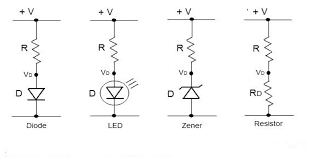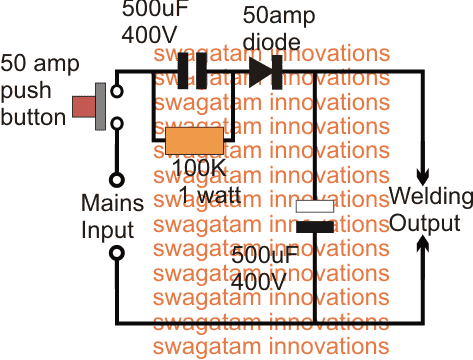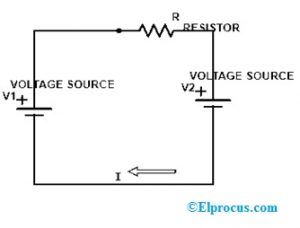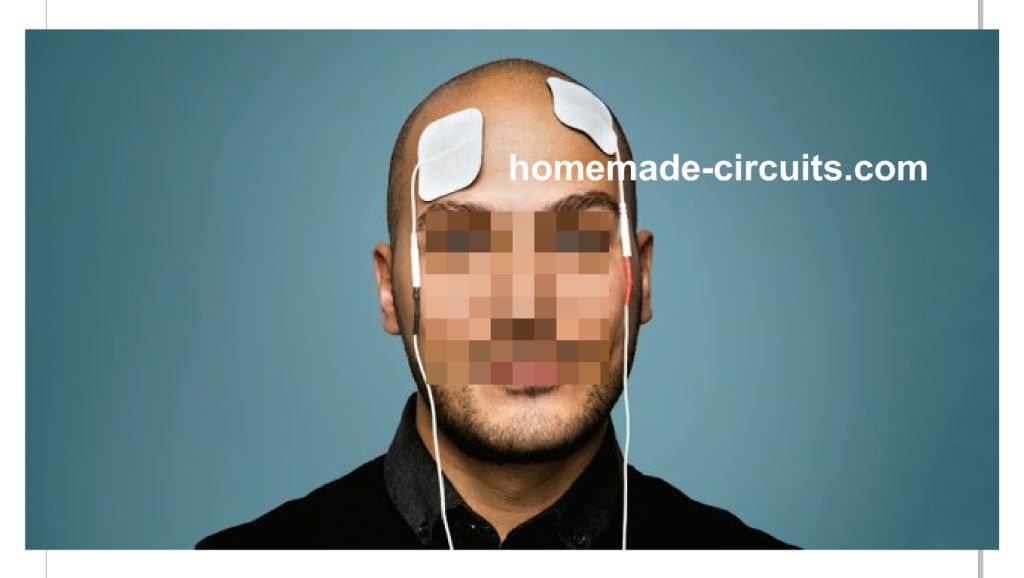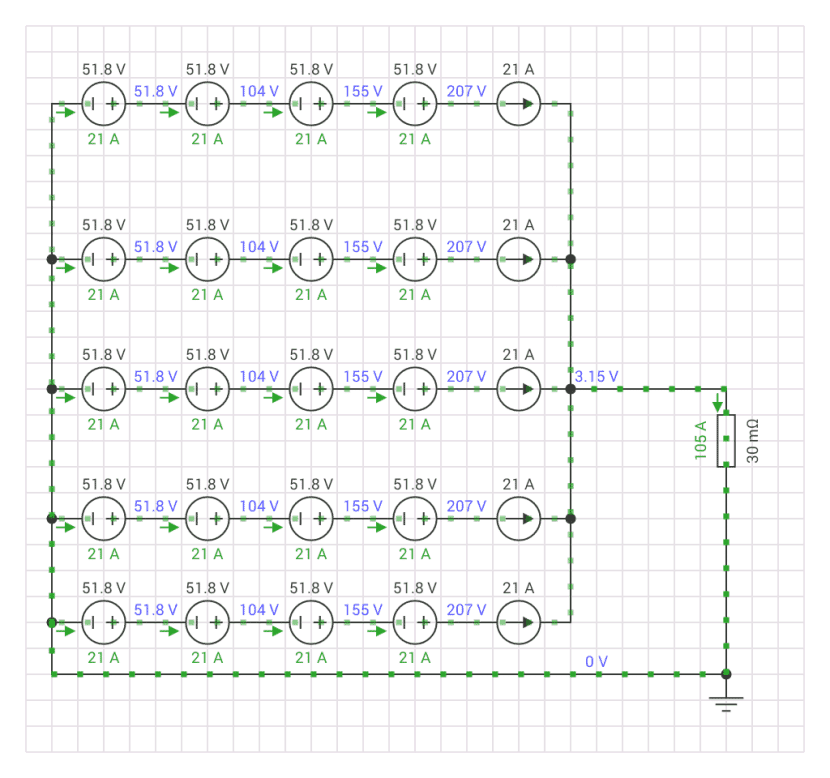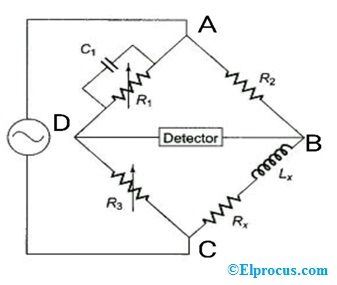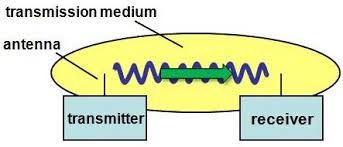Olen varma, että termin ”mikrokontrolleri” on oltava tuttu sinulle. Se on yksi siru, joka sisältää prosessorin, muistin ja sen sisälle upotetut tulo- / lähtönastat. Käytämme usein mikrokontrollereita sulautetuissa sovelluksissa ohjaimena kaikkien toimilaitteiden, kuten moottoreiden tai näyttöjen, ohjaamiseen.
Olen varma, että teistä on oltava monia, jotka haluaisivat rakentaa oman sulautetun järjestelmän tai antaa minun sanoa yksinkertaisen projektin mikro-ohjaimella. Tätä varten sinulla on oltava perusidea kustakin vaiheesta, jota tarvitaan mikrokontrolleripohjaisen projektin kehittämiseen. Joten tässä selitän perusvaiheita mikrokontrolleripohjaisen projektin rakentamiseksi.
Mutta ennen sitä saakaamme idea projektista, jonka haluamme suunnitella, ja sen teoriasta.
Hankkeen tavoite
Suunnitella LED-salamavalojärjestelmä mikro-ohjaimella
Teoria
LED-salamavalojärjestelmä voi tuottaa valoa diodin kautta. Perinteisessä salamavalossa käytetyt hehkulamput kuluttavat enemmän energiaa ja niillä on hyvin lyhyt käyttöikä. Toisaalta LED-valot kuluttavat vähemmän energiaa ja niillä on pitkä käyttöikä.
Suunnittelun perusidea
Mikrokontrolleri tuottaa lähtölogiikkapulsseja niin, että LED-valo syttyy ja sammuu tietyin välein. Se on 40-nastainen mikrokontrolleri. Mikrokontrollerin tuloliittimiin liitetty kristalli tarjoaa tarkat kellosignaalit kidetaajuudella.
Vaiheet projektin kehittämiseksi
Vaihe 1: Piirin suunnittelu
8051-mikrokontrollerikide toimii 11,0592 MHz: n taajuuksilla, koska se voi antaa tarkat kellopulssit datan synkronointia varten. Kaksi kondensaattoria on kytketty kideoskillaattoriin välillä 20 pf - 40 pf, jota käytetään kellosignaalien vakauttamiseen. 8051-mikrokontrolleri menee joskus estämään tilan tai puuttuvan ajanlaskun.
Tuolloin meidän on nollattava mikro-ohjain. Kun mikrokontrolleri nollataan, se vie enintään 3 sekunnin viiveen 10 k vastuksen ja 10uf kondensaattorin avulla.
Piirin komponentit:
Laitteiston komponentit:
- Keltainen LED
- Kristalli
- Nollaa
- 8051-mikrokontrolleri
- Kondensaattorit
- Vastukset
Ohjelmistokomponentit:
- Ei kääntäjää
- Proteus-ohjelmisto
- Upotettu C-kieli
Piiriliitännät
5 voltin tasavirtalähde syötetään mikropiirin 40 nastalle, joka ohjaa virtapiiriä. Kide on kytketty mikrokontrollerin 18 ja 19 napaan. Palautuspiiri on liitetty mikro-ohjaimen 9-napaiseen. Keltainen LED on kytketty mikrokontrollerin napaan P0.2.
Vaihe 2: Mikrokontrolleriohjelman koodaus
- Avaa ensin Kiel uVison2 -ohjelmisto. Tämä näyttää valikkopalkin, jossa on tiedosto, muokkaus, näkymä, projekti ja työkalut.
- Valitse projektivaihtoehto ja valitse avattavasta valikosta uusi projektivaihtoehto. Anna projektille nimi ja tallenna projekti napsauttamalla Tallenna-painiketta. Luodaan kansio nimeltä ”kohde”.
- Valitse projektillesi mikro-ohjain. Tässä valitsen ”Atmel”. Valitse Atmel-mikrokontrollerin tarkka tyyppi avattavasta valikosta. Tässä valitaan 89C51-mikrokontrolleri. Kohde-kansioon luodaan kansio nimeltä ”lähderyhmä”.
- Napsauta valikkorivin Tiedosto-valikkoa. Valitse avattavasta valikosta uusi tiedosto.

Kuten ikkuna
- Kirjoita koodi tyhjään tilaan.
LED-salamavalo-ohjelma:
#sisältää
sbit LED = P0 ^ 2
void delay (allekirjoittamaton int a)
void main ()
{LED = 0
Vaikka (1)
{LED = 0
viive (600)
LED = 1
viive (600)
}
}
void delay (allekirjoittamaton int b)
{allekirjoittamaton int k
(k = 0k } Tämä piiri on suunniteltu Proteus-ohjelmiston avulla. Piirisuunnitteluohjelmisto sisältää tietokannan komponenteista, joita voimme käyttää piirin rakentamiseen. Jokainen komponentti on saatavana komponenttikirjastossa. Proteus-ikkuna piiriä käyttämällä Piirikaavio Koodin lataamista mikro-ohjaimeen kutsutaan dumppaukseksi. Mikrokontrollerit ymmärtävät vain binaarista kieltä. Joten meidän on ladattava heksakoodi mikrokontrolleriin. Markkinoilla on paljon ohjelmistoja koodin lataamiseksi mikro-ohjaimeen. Tässä käytän ”Willer” -ohjelmoijaohjelmaa koodin viemiseen 8051-mikrokontrolleriin. Ohjelmointisarjan mukana tulee ohjelmisto ja laitteistosarja. Tämä ohjelmisto on asennettava tietokoneelle. Laitteistosarjassa on liitäntä, johon mikro-ohjain asetetaan. Tässä on vaiheet koodin lataamiseksi mikrokontrolleriin. Willer Programmer -laitesarja Willer-ohjelmistoikkuna Joten olet valmis rakentamaan oman projektisi, eikö olekin? Olet varmasti huomannut, että olen antanut hyvin perustavan projektin mikro-ohjaimella ja kirjoittanut koodin C-kielellä. Mutta mikro-ohjain ymmärtää kokoonpanokielen. Joten tässä jätän tehtävän sinulle. Kirjoita tämä sama koodi Assembly-kielellä alla olevaan kommenttiosaan. Valokuvahaku:Vaihe 3: Piirin piirtäminen


Vaihe 4: Koodin polkumyynti


Vaihe 5: Piirin simulointi